美国主机商Hostinger提供应用程序接口(API)服务,帮助用户通过编程与主机账户和VPS进行交互,使得用户可以将自己的账户与外部服务集成。简单来说,就是用户可以创建一个MCP服务器,并连接Hostinger API,这样就能在用户的主机管理任务中利用人工智能。为了帮助大家更好地了解,本文为大家介绍如何设置MCP服务器并将其与Hostinger API连接的具体操作方法,仅供参考。
本文涉及的Hostinger主机服务:Hostinger VPS主机
Hostinger VPS主机提供多种套餐方案可选,包括KVM 1、KVM 2、KVM 4、KVM 8,最高可享67%的折扣,价格低至$4.99/月,用户可以根据自身需求进行选购。
折扣获取页面:Hostinger优惠码(购买时长越长,折扣优惠越大)
| 方案 | CPU | 内存 | 硬盘 | 流量 | 价格/月 |
| KVM 1 | 1核 | 4GB | 50GB | 4TB | 36.99元 |
| KVM 2 | 2核 | 8GB | 100GB | 8TB | 51.99元 |
| KVM 4 | 4核 | 16GB | 200GB | 16TB | 73.99元 |
| KVM 8 | 8核 | 32GB | 400GB | 32TB | 146.99元 |
《点击进入官网选购》
相关推荐:《Hostinger VPS方案选择指南》
一、什么是MCP服务器
MCP就是模型上下文协议,为人工智能代理提供了与各种外部工具或服务集成和交换数据的标准化方式。
MCP服务器是通过MCP向人工智能代理提供工具、提示或数据资源的实体。在现实世界中,它可以让Claude或Cursor等应用程序访问其他来源的信息,如电子邮件收件箱。
设置MCP服务器可以让Hostinger API为人工智能代理提供工具,这样人工智能代理就能访问用户的托管账户,并执行获取信息或管理服务等任务。
二、设置Hostinger API MCP服务器本文将介绍如何在运行macOS、Linux或Windows的本地计算机上进行配置。
1、安装Node.js和MCP服务器CLI
Node.js是实现MCP服务器功能的重要组件。根据操作系统的不同,安装步骤也各不相同。对于Linux和macOS,以下是安装步骤:
a.打开系统终端。
b.运行以下命令配置Node Version Manager(NVM),该工具可让用户安装和使用不同版本的Node.js:
curl -o- https://raw.githubusercontent.com/nvm-sh/nvm/v0.39.7/install.sh | bash
c.重新加载系统的shell,确保用户可以运行NVM:
source ~/.bashrc
d.通过NVM安装Node.js。请注意,MCP需要Node.js 20或更高版本:
nvm install 20
e.使用以下命令将Node.js版本20设置为系统默认设置:
nvm use 20
如果用户使用的是Windows系统,安装Node.js的最简单方法是使用安装包。从Node.js官方页面下载,然后运行配置向导。
安装Node.js后,在计算机上配置MCP服务器CLI应用程序。以下是使用NPM安装的方法,与用户使用的操作系统无关:
npm install -g hostinger-api-mcp
相关推荐:《Ubuntu Linux安装配置Node.js和npm教程》
2、生成Hostinger API令牌
API令牌使用户的Hostinger账户与用户的MCP服务器整合并授权。下面是如何生成API令牌:
a.在hPanel上,点击用户的个人资料图标,选择账户信息。
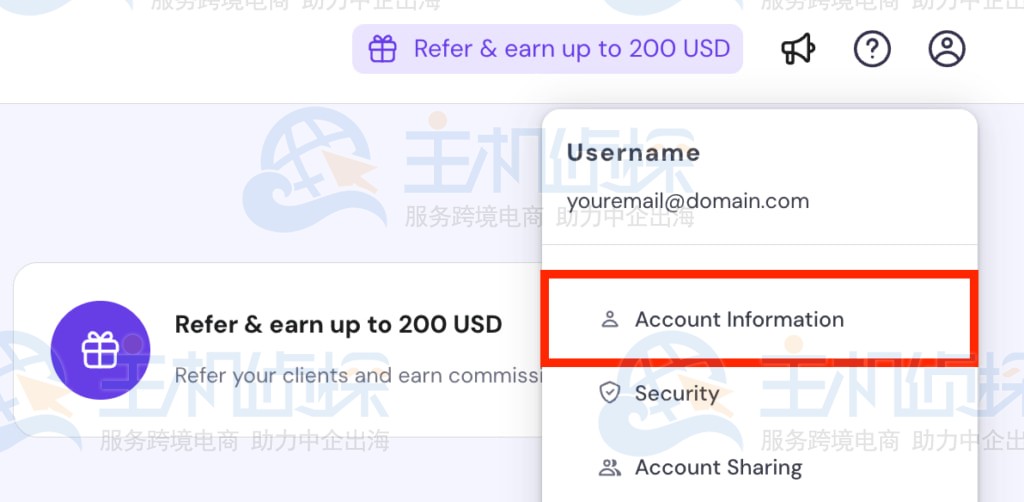
b.导航到侧边栏,选择API。
c.点击生成令牌或新建令牌。
d.输入令牌名称并选择到期日期,点击生成。

e.复制用户的API令牌并将其存储在安全位置。记住,关闭API菜单后,将无法再次访问它。
注:避免为用户的API密钥选择过长的有效期,因为从长远来看,这会使用户的Hostinger账户面临安全风险,较短的令牌有效期要求用户定期更新。
创建令牌后,用户应该测试令牌的可用性和可达性。为此,请运行API密钥生成页面底部提供的Curl命令。相关推荐:《什么是Curl命令?Linux Curl命令详解》
如果测试成功,用户将在终端看到有关托管账户的信息。

3、设置人工智能代理集成
设置好Hostinger MCP服务器后,就需要将其连接到人工智能代理。不同的人工智能工具会有不同的步骤。本教程将向用户展示如何在Claude Desktop上进行连接:
a.下载Claude Desktop并登录Anthropic帐户。
b.导航至菜单栏>Claude>设置。如果用户使用的是Windows系统,则进入左上角菜单的汉堡图标>文件>设置。

c.单击“开发人员”选项卡,然后单击“编辑配置”。
d.用户将在文件资源管理器中看到claude_desktop_config.json文件。使用文本编辑器打开该文件。
e.添加以下配置。将用户的API TOKEN替换为用户之前创建的Hostinger API密钥,Claude将在授权头中发送该密钥:
{
"mcpServers": {
"hostinger-api": {
"command": "hostinger-api-mcp",
"env": {
"DEBUG": "false",
"APITOKEN": "YOUR API TOKEN"
}
}
}
}
f.保存JSON文件并重启Claude Desktop。进入“开发者”菜单,就会看到Hostinger API正在运行。

4、测试MCP和API连接
MCP服务器部署完成后,通过向用户的AI代理请求信息来测试API。Hostinger API可以管理托管账户的各个方面,包括
- 域名:让用户能够注册域名,列出以前在域名注册平台购买的域名,如Gname等,查询WHOIS信息,管理转发数据。

点击进入:Gname官网
优惠码:领取专属优惠券(点击优惠链接在Gname注册账号即可获得5张1.99美元COM域名优惠券,无需领取自动发放)
- DNS:可以更新、删除、验证和重置域名的DNS记录。此外,用户还可以创建、检查和恢复DNS快照。
- VPS:允许用户管理服务器的各个方面,包括购买新的VPS计划、从备份中恢复数据、列出数据中心位置、汇总Monarx恶意软件扫描仪报告、更改凭证、安装操作系统模板等。
- 账户和订购:简化账户管理和购买流程。例如,用户可以查看可供购买的产品、下订单以及更改默认账户付款方式。
检查MCP API服务器功能就像要求人工智能代理检查或管理用户的托管账户一样简单。例如,用户可以使用以下提示:
What’s the uptime of my newest VPS? Check the hardware usage of my newest VPS.
用户的人工智能代理将查询API并提供相应信息。收到回复意味着MCP API服务器工作正常。

相关推荐:
(本文由美国主机侦探原创,转载请注明出处“美国主机侦探”和原文地址!)

微信扫码加好友进群
主机优惠码及时掌握

QQ群号:938255063
主机优惠发布与交流








